ビジネス能力検定サーティファイのExcel®表計算処理技能認定試験2級の試験問題を問いていると、データの「統合」が使えないと解けない問題が出てきました。
今回は、データの「統合」から、複数のテーブルをひとつの集計表にする方法について解説したいと思います。
シートについてはその応用みたいな形になるのですが、単純に、範囲を選択するときに、シートを選択してから範囲を選択するというように、「シートを選択」という手順が増えるだけですので、ここでは割愛させていただきます。
データの「統合」で複数のテーブルをひとつの集計表にするための下準備
準備するもの
以下のサイトに登録して、Excelのサンプル問題をダウンロードしてください。
使用するファイル
「2021-2」フォルダ内の「実技試験正答例」の中の「完成例_Excel2級実技サンプル問題.xlsm」を使用します。
※ファイルを開くときに「編集を有効にする」ボタンをクリックしておくことを忘れないでおいてください。
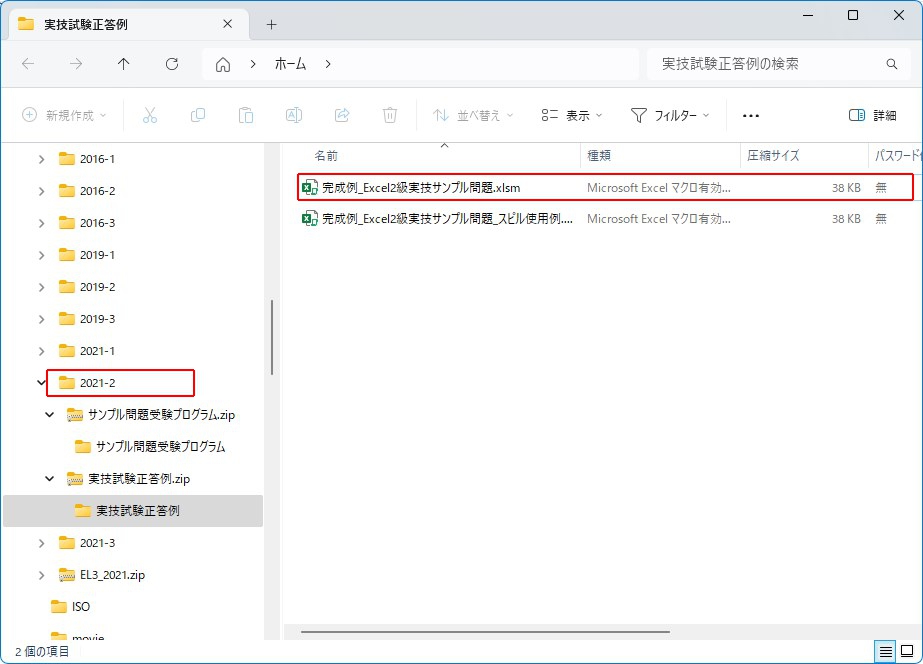
データのリセット
この表は完成形ですので、完成データを消去しておきます。「集計」シートの「第1四半期売上実績」の表「B35:F40」を範囲選択し、「DEL」キーでデータを削除します。
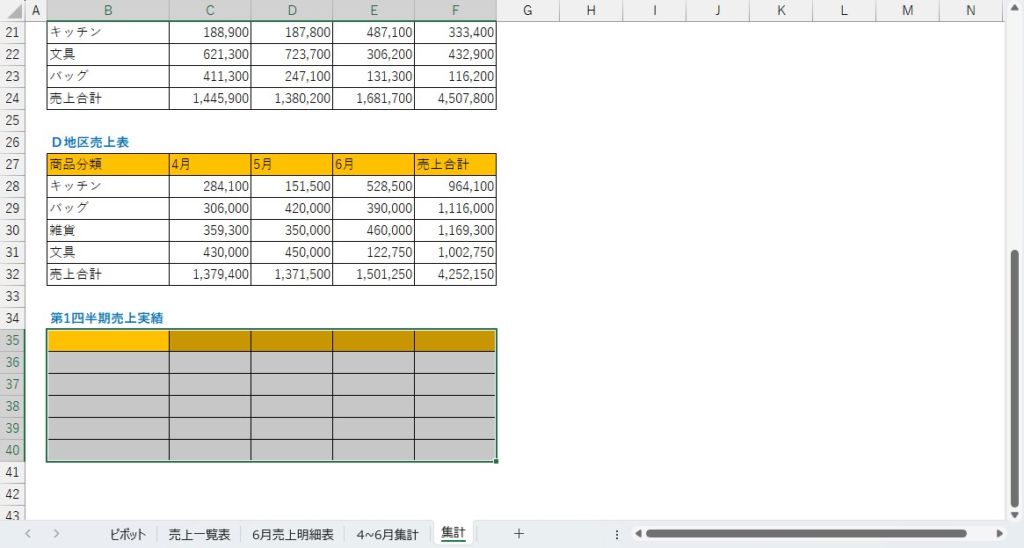
セル「B35」に「商品分類」と入力して、下準備は終わりです。

データの「統合」で複数のテーブルをひとつの集計表にする方法
統合先セルの選択
データの「統合」を行うには、まず、「統合先」のセルを選択します。「第1四半期売上実績」という文字の下、セル「B35」を選択しておきます。

統合準備
次にデータの「統合」の準備をします。データの「統合」は、「データ」タブの中の「データツール」グループの中の、下図の位置のアイコンをクリックします。
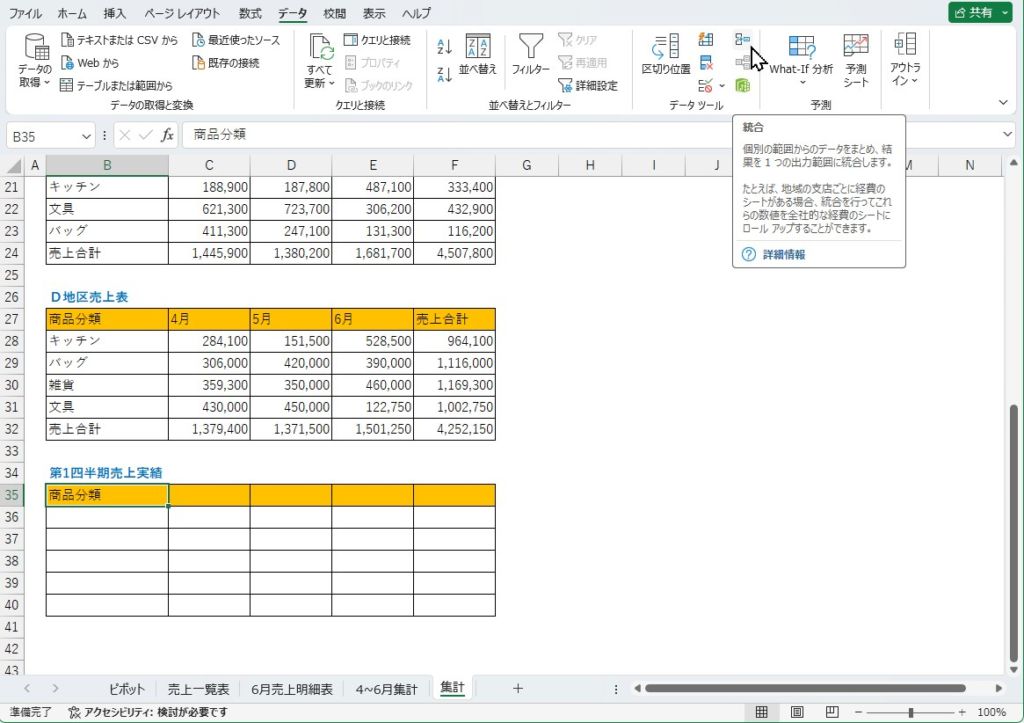
統合範囲の選択
ここで既にデータが入っているので、全て削除しておきます。その上で、範囲を選択していきます。
選択する範囲は、「B3:F8」「B11:F16」「B19:F24」「B27:F32」で、1つ範囲を選択したら、「追加」として、次の範囲を選択してまた追加というように作業していきます。
統合の基準として、「上端行」「左端列」にチェックを入れます。このチェックを行うことで、各データの順番が、「雑貨→キッチン→文具→バッグ」だったり、「キッチン→バッグ→雑貨→文具」だったりするものを規則正しく統合してくれるのです。
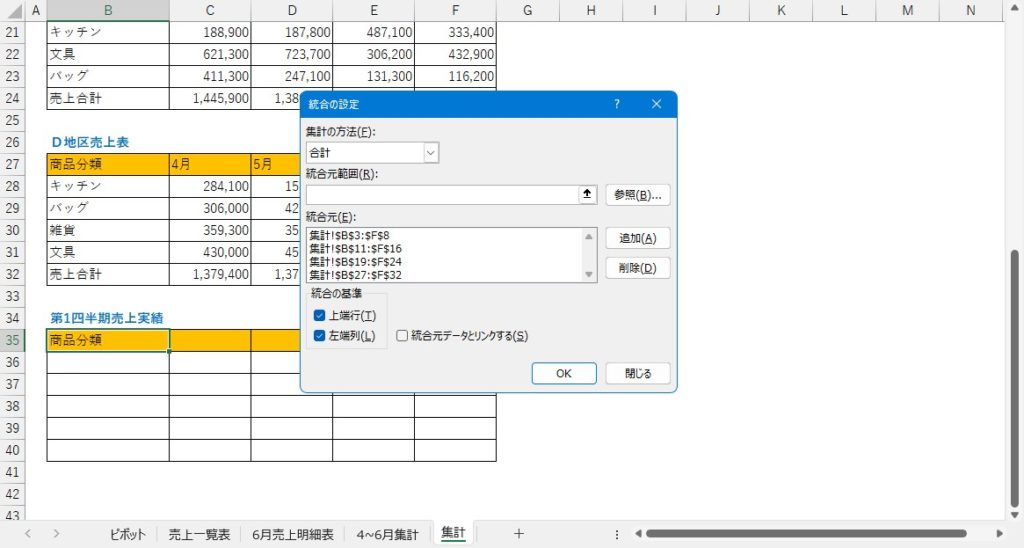
データの統合をして集計表にする
「OK」をクリックすると、データの「統合」が行われ、ひとつの集計表が作成されます。
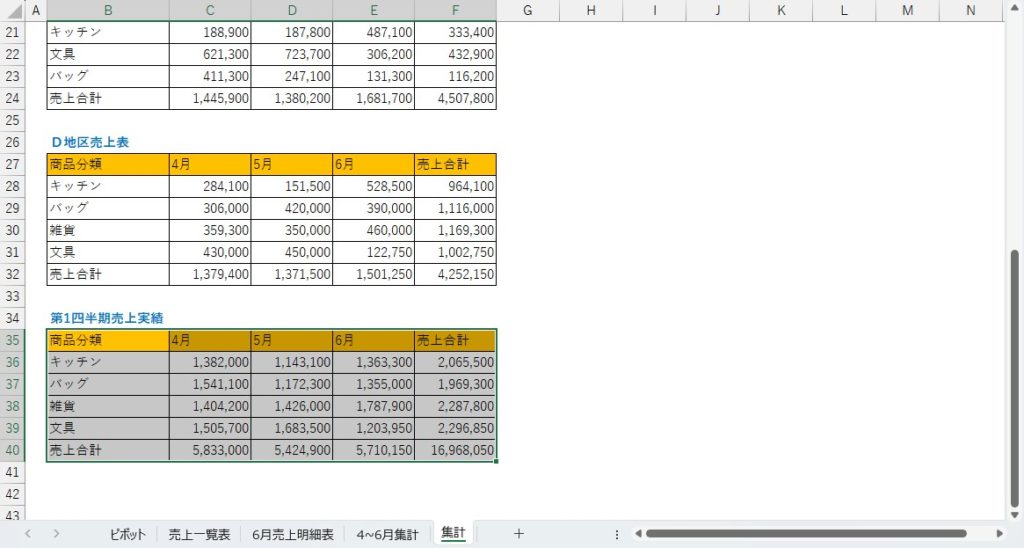
最後に
いかがでしたでしょうか?
データの「統合」で、複数のテーブルをひとつの集計表にする方法について解説してみました。
応用として、シート別の表をまとめたり、ブックごとの表をまとめたりすることもできます。これは実務レベルでは使うこともある方法ですので、余裕があれば、ご自身でチャレンジしてみてください。

ではでは、参考までに。
おまけ
サーティファイのExcel®表計算処理技能認定試験2級を受験するにあたり、これさえ買っておけば必ず受かるといっても過言ではない一冊の本をオススメ致します。
それがこちら。
私も購入させていただき、大変お世話になっております。
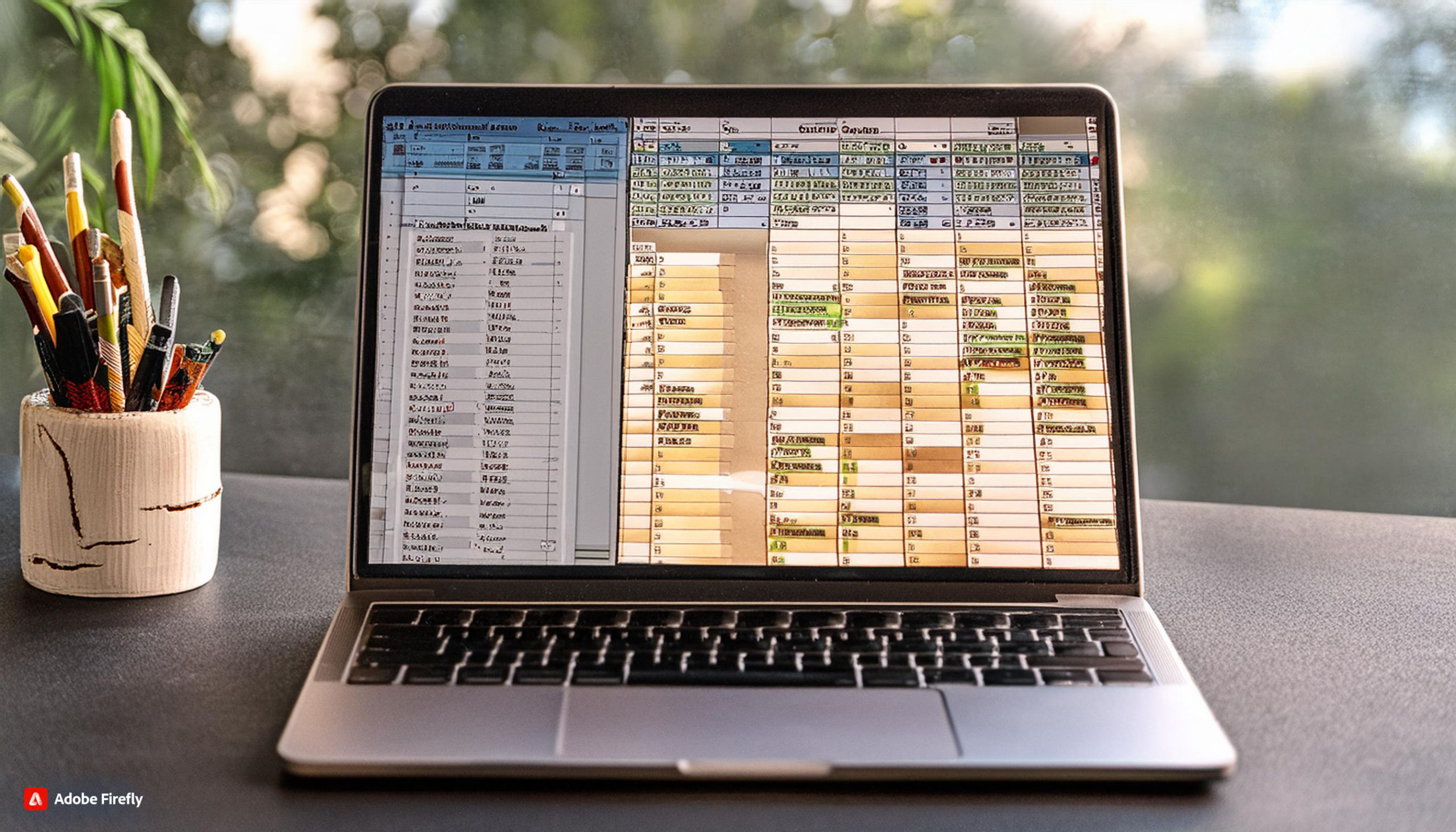

コメント